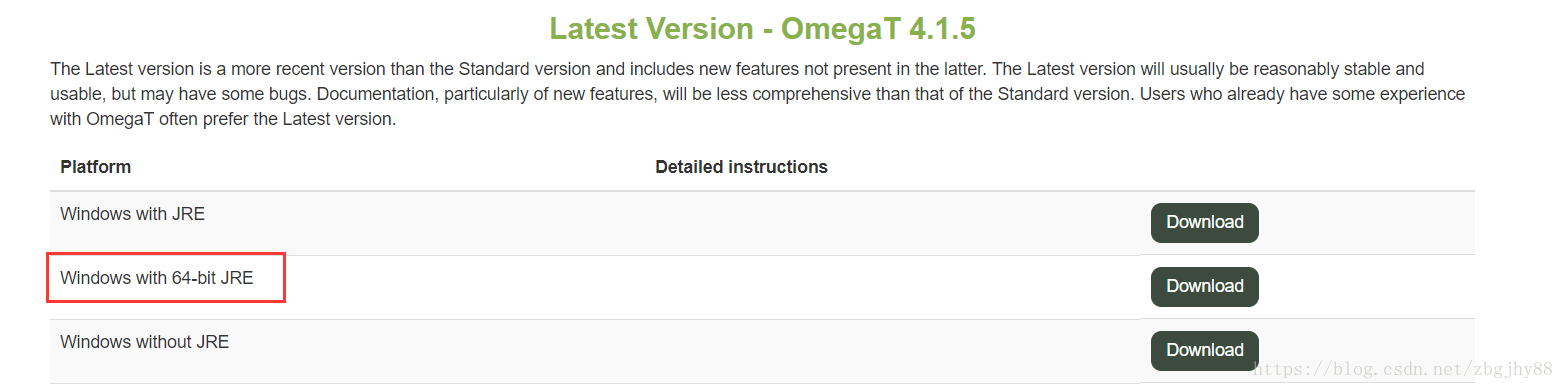OmegaT简介
OmegaT 是使用Java语言编写的开源免费计算机辅助翻译(CAT)软件。在CAT软件中,使用最为广泛的当属SDL Trados,Trados的功能十分强大,但是它是收费软件,且价格不低。再说国产的雪人CAT,虽有免费版,但免费版的功能过于鸡肋了。OmegaT的功能日益完善,目前已经有很好的使用体验,选择OmegaT作为一般的辅助翻译工具是相当不错的。
本文写作目的
OmegaT的功能虽然日益强大,但是其用户手册的更新速度实在是过慢了。目前,最新稳定版OmegaT版本号为3.6.0.9,最新开发版OmegaT的版本号为4.1.5,但是英文手册却停留在3.5.0,中文手册停留在3.0,给新手上手带来不少困扰。博主写下此篇文章,就是希望新手可以快速上手OmegaT。
下载
OmegaT下载地址
博主数月前使用的是稳定版本的OmegaT,后来升级到开发版本使用,并没有什么问题。而且目前稳定版支持的机翻API较少,我建议直接下载OmegaT 4.1.5使用。机子上没有JRE环境的,就下载带JRE的安装包。
基本操作
打开OmegaT会有一个基本操作指引:“五分钟内学会使用OmegaT!”。这部分基本按照这个指引做个介绍,非常简单。
新手应该记住以下操作:
新建项目:项目—新建或Ctrl+Shift+N;项目目录结构如下:
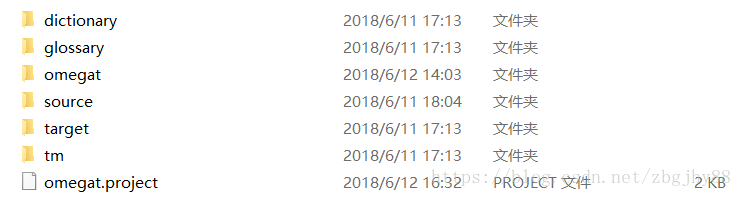
其中dictionary目录下是字典,glossary目录下是术语库(词汇表),omegat目录下是项目操作的记录,source目录下是源文件,target目录用于存放目标文件,tm目录下是翻译记忆库,omegat.project是项目文件。
导入源文件:项目—导入源文件;源文件会被复制到source文件夹下。
前往后一片段:Ctrl+N
前往前一片段:Ctrl+P
前往后一未译片段:Ctrl+U
前往后一已译片段:Ctrl+Shift+U
用机翻替代翻译:Ctrl+M
用翻译记忆替换:Ctrl+R
用翻译记忆插入:Ctrl+I
翻译完成后导出文件:Ctrl+D;翻译文件会被导出到target文件夹下。
搜索文本:Ctrl+F
入门操作一:机器翻译
机器翻译简单明了,可以给译者提供基本的参考,有效提升效率。
Omega 4.1.5中支持多种机器翻译API;
以下几个API未予尝试:DeepL、Moses、IBM Watson。
以下几个API则难以使用:
Belazar :俄罗斯-白俄罗斯语言对(这个应该很少人用得到);
Apertium:CA、ES、GA、PT、OC 以及 FR语言对(用到的人应该也较少);
MyMemory(人工):收费
谷歌翻译API v2:收费
Microsoft Translator:200万字符以下不收费,但Azure全球区难以注册(需Visa/MasterCard验证)、中国区Translator API未上线。
明确可用的有:My Memory(机器)、腾讯翻译(需安装插件)、Yandex Translate。
My Memory(机器)直接在“选项–Preferences–Machine Translation”中Enable即可使用;
Yandex Translate需要在Yandex注册一个账号【Yandex是战斗民族最大的搜索引擎,在俄罗斯的地位就跟百度在中国一样】,然后点此申请翻译API,按Create a new key:

将最后一行的Key粘贴到OmegaT中即可。
腾讯翻译需要先安装一个插件omegat-tencent-plugin-0.2【已经打包】,下载后将其放置在OmegaT 安装目录的plugins目录下,再打开OmegaT,在“选项–Preferences–Machine Translation”中启用Tencent Translate,需要配置secretId和secureKey:
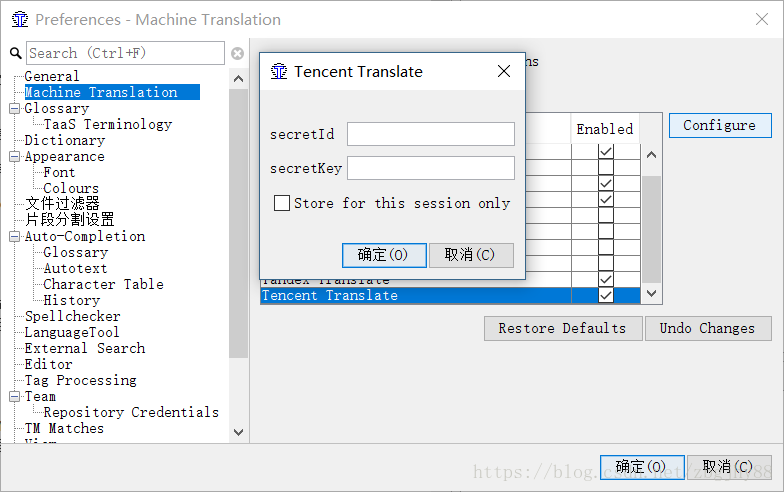
申请腾讯翻译的secretId和secureKey需要先注册腾讯云,再申请Id和Key,目前腾讯翻译API免费。
就机器翻译效果而言,总体来说腾讯翻译最好,My Memory(机器)也还不错,但是翻译速度较慢(可能与我的网络有关系),Yandex的翻译效果就有些不堪入目。。。例如下面这个片段:
Tools and applications using these algorithms are introduced to give the reader an idea of how they are used in practice today.
机器翻译对比如下:
入门操作二:翻译记忆
在项目目录下,有三个位置存在翻译记忆文件(.tmx),分别是:
omegat文件夹
omegat 文件夹中包含 project_save.tmx 文件,以及一些备份的 TMX 文件。project_save.tmx 文件包含了自项目开始以来所有被保存的片段。
项目根目录
项目根目录中包含 3 个 tmx 文件:project_name-omegat.tmx,project_name-level1.tmx 以及 project_name-level2.tmx(project_name 是项目的名称)。
- level1 文件仅包含文本信息。
- level2 文件以适当的 TMX 标签封装了 OmegaT 的特殊标签,因此它可以在支持第 2 级 TMX 的翻译工具中使用其中的格式信息,包括 OmegaT 本身。
- OmegaT 文件包含了 OmegaT 特殊的格式标签,因此该文件可用于其他 OmegaT 项目。
tm文件夹
tm文件夹下的翻译记忆是对翻译本身来说最为重要的数据库,当它们与正在翻译的文本十分相似时,将出现在模糊匹配窗格中,给译者提供参考。
tm文件夹下可包含任何数量的辅助翻译记忆,需要注意的是,OmegaT对放在tm根目录下的翻译记忆不会做特殊处理,将按匹配得分高低在模糊匹配框中显示;而放在auto文件夹下的翻译记忆将由OmegaT直接进行预翻译;放在penalty-xxx(xxx为0-100)下的翻译记忆,将由OmegaT进行惩罚扣分后再排序到模糊匹配框中。
翻译记忆是比较稀缺的,一些翻译论坛的精品贴或能提供一些免费下载的翻译记忆,但翻译质量如何也说不准,建议还是慢慢积累。
入门操作三:添加字典
在我看来,字典并没有十分重要,如果依靠字典来翻译,其效率是非常低的。
OmegaT支持星际译王(StarDict)的字典【dz,idx,ifo三个包】和Lingvo的字典【DSL格式】。
我这里提供几个星际译王的字典【在后面有地址】,下载下来后只需要解压出来放到项目目录的dictionary目录下即可。不过我建议只要放一个字典进去就可以了,如果同时放了很多字典,在字典提示框内每个次都有多个释义,十分赘余、低效。
入门操作四:添加术语库
术语库是为了使翻译用语更加专业、规范。关于术语库的更多细节,我会单独写一篇文章,将我搜集到的术语库资源、工具分享出来。这里就快到斩乱麻,告诉大家只要将下载的术语库文件放到项目目录的glossary文件夹下即可。
可以下载微软术语库先用用看。